Vad är "Delade upplevelser" i Windows 10?

Microsofts "Delade upplevelser" låter dig starta en uppgift på en enhet och slutföra den på en annan, eller enkelt skapa en fjärrkontroll eller annan companion-app på en smartphone.
RELATED: Vad är nytt i Windows 10: s Creators Update
Delade upplevelser mellan Windows 10 och Android-enheter och är markerat i Inställningar-appen i Creators Update. Det lovar att vara en ganska användbar funktion. Tyvärr har bara en liten handfull apputvecklare stört att implementera det ännu.
Projekt Rom, enhetar med flera enheter och delade upplevelser
Den här funktionen är nu känd som "Delad erfarenhet" i Windows 10: s Creators Update. Denna funktion är dock kodad "Project Rome" och kallades tidigare "Cross Device Experiences". Du kommer att se det kallade olika saker på olika ställen, men de är alla samma sak.
RELATERAD: Hur man gör Mac och IOS-enheter tillsammans smidigt med kontinuitet
Microsoft erkänner att de flesta använder flera enheter, från datorer och surfplattor till smartphones och hemmediacenter. Delade upplevelser är utformade för att hjälpa dig att enkelt flytta det du gör mellan dessa enheter, eller bara hjälpa enheterna att fungera bättre tillsammans. Det liknar Apples handoff, som låter dig flytta öppna webbsidor och andra uppgifter mellan Mac, iPhones och iPads.
Till exempel, säg att du arbetade på ett dokument i ett program på en stationär dator. Om den här applikationen hade den här funktionen inbyggd kan du snabbt skicka dokumentet från din stationära dator till din bärbara dator och fortsätta arbeta med den bärbara datorn.
Video- och musikprogram kan använda den här funktionen för att snabbt ge dig en fjärrkontroll. Om VLC till exempel har lagt till stöd för den här funktionen kan du börja spela VLC på en stor skärm. Du kan då hämta din smartphone, öppna VLC-appen och VLC-appen märker automatiskt att du spelar en video och ger dig ett fjärrkontrollgränssnitt.
På en teknisk nivå möjliggör Delade upplevelser några funktioner som utvecklare kan Använd för att upptäcka dina andra enheter via molnet, eller via Wi-Fi och Bluetooth-låg energi om de är i närheten. Microsoft lade fram denna vision i ett blogginlägg tillbaka i oktober 2016.
Den här funktionen debuterade i årsdagen, men fungerade bara mellan Windows-enheter. I februari 2017 lanserade Microsoft Project Rome Android SDK, vilket gör att Android-utvecklare kan integrera detta i sina appar. Apps som körs på Windows 10 och Android-enheter kan nu kommunicera med varandra.
Inställningar för delade upplevelser
RELATED: Så här får du Windows 10: s fallskapare uppdatera nu
Upphovsrättsuppdateringen har också lagt till ett nytt inställningsgränssnitt i Inställningar> System> Delade upplevelser. Härifrån kan du inaktivera den här funktionen, om du vill. Den är aktiverad som standard.
Med alternativet "Endast mina enheter" tillåter endast appar att köra på enheter som du har loggat in med samma Microsoft-konto för att använda den här funktionen. Du kan också välja "Alla i närheten" om du vill ge alla nära dig tillstånd att använda kommunikationsfunktionen för tv-enheter med datorn.
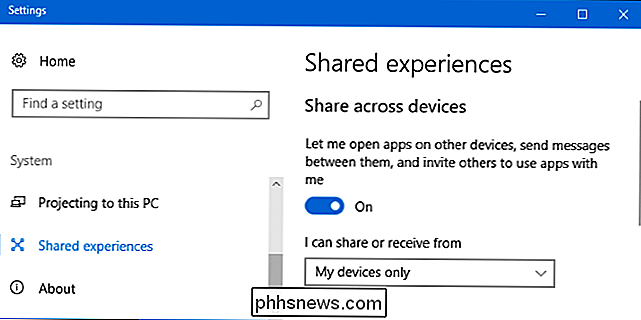
Delade upplevelser i åtgärd
Medan Microsoft pratar ett bra spel har mycket få applikationer faktiskt genomfört denna funktion för tillfället. I själva verket är det väldigt svårt att hitta några program som har implementerat den här funktionen alls.
Ett exempel är Notepad U, en mycket enkel textredigerare som finns tillgänglig i Windows Store på Windows 10. Om du installerar programmet på två olika Windows 10 PC-skivor kan du klicka på en Skicka till-knapp på verktygsfältet och skicka ditt öppna dokument till andra enheter som kör Anteckningar U. Klicka på namnet på en av dina datorer och ditt öppna dokument visas direkt i appen på den andra PC.
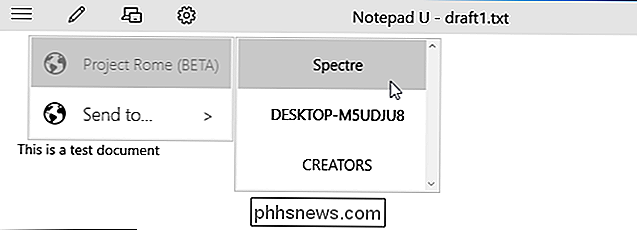
Detta är ett bra exempel på Shared Experiences in action, och liknande funktioner kommer snart att komma till Microsoft Office och andra applikationer. För tillfället har dock Microsoft inte ens lagt till den här funktionen i sina egna applikationer, så de har mycket arbete att göra.
Bildkredit: Microsoft

Så här installerar och ställer du in Abode-hemsäkerhetssystemet
Medan vissa smarthome-nav som Wink och SmartThings kan användas för hemförsörjning, gör Abode ett smarthome-system som är speciellt gjord för hemförsörjning, vilket gör det bättre val om det är ett stort fokus för dig. Så här installerar och installerar du Abode-startpaketet. Vad är Abode? Det är inte lätt att felläsa som företaget som tog dig med Photoshop (Adobe), Abode gör det enkelt att installera hem säkerhetssystem med enheter och sensorer som du skulle hitta med andra populära smarthome nav plattformar.

Hur man kontrollerar flera datorer med ett tangentbord med hjälp av Synergy
Om du använder flera Windows-maskiner på skrivbordet är du förmodligen trött på att byta mellan tangentbord och möss. Det finns hårdvarulösningar-KVM-omkopplare, som använder flera ingångar och utgångar för att dela fysiska möss och tangentbord. Synergy, ett program som gör samma sak över ett nätverk, är en mer elegant lösning, och den fungerar med Windows, MacOS och Linux.


